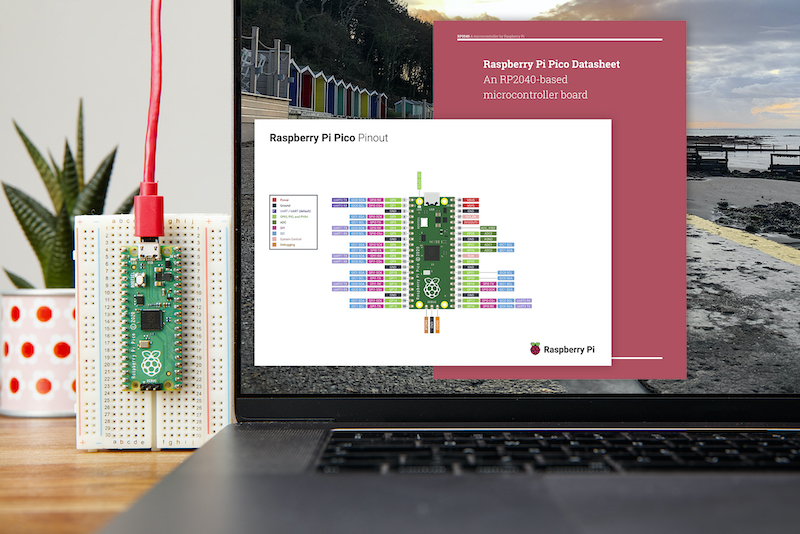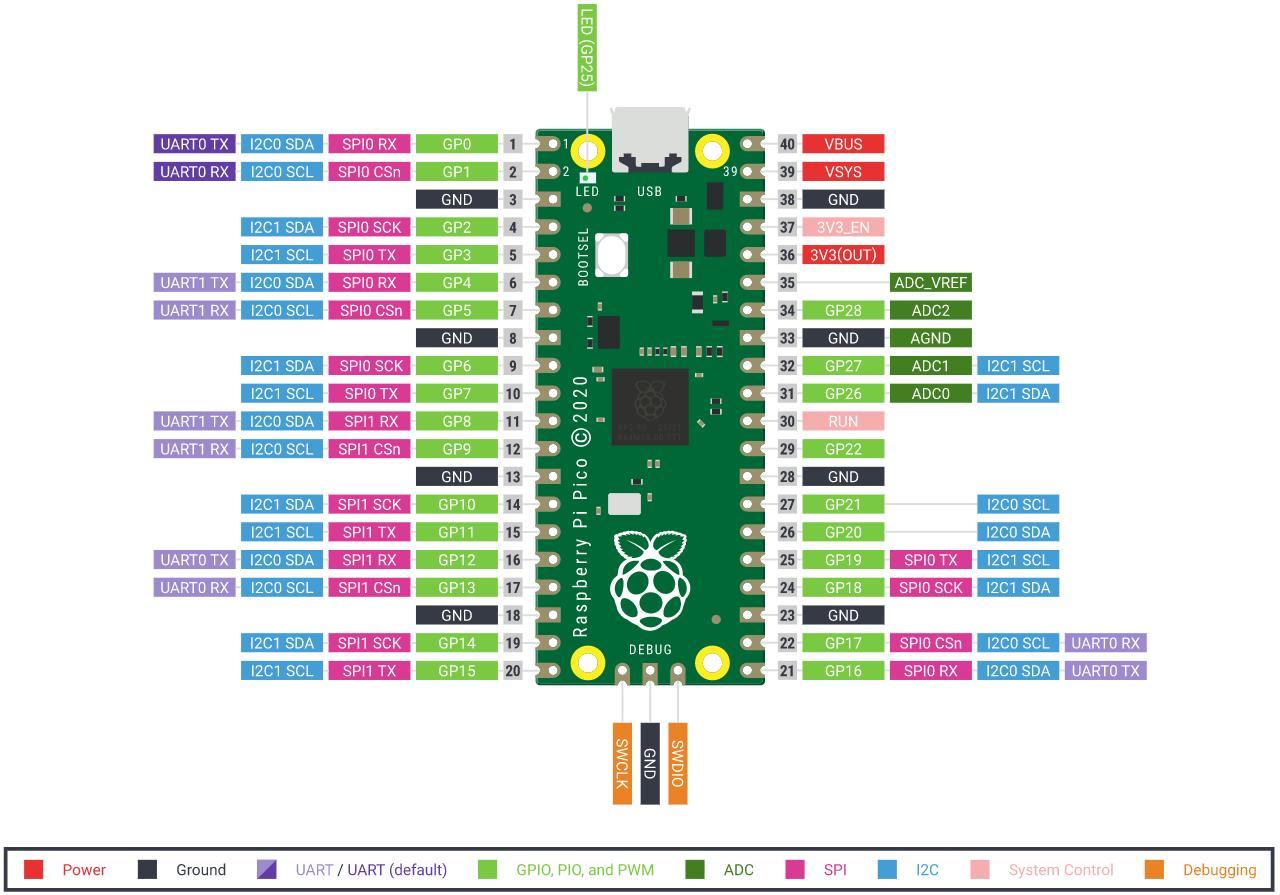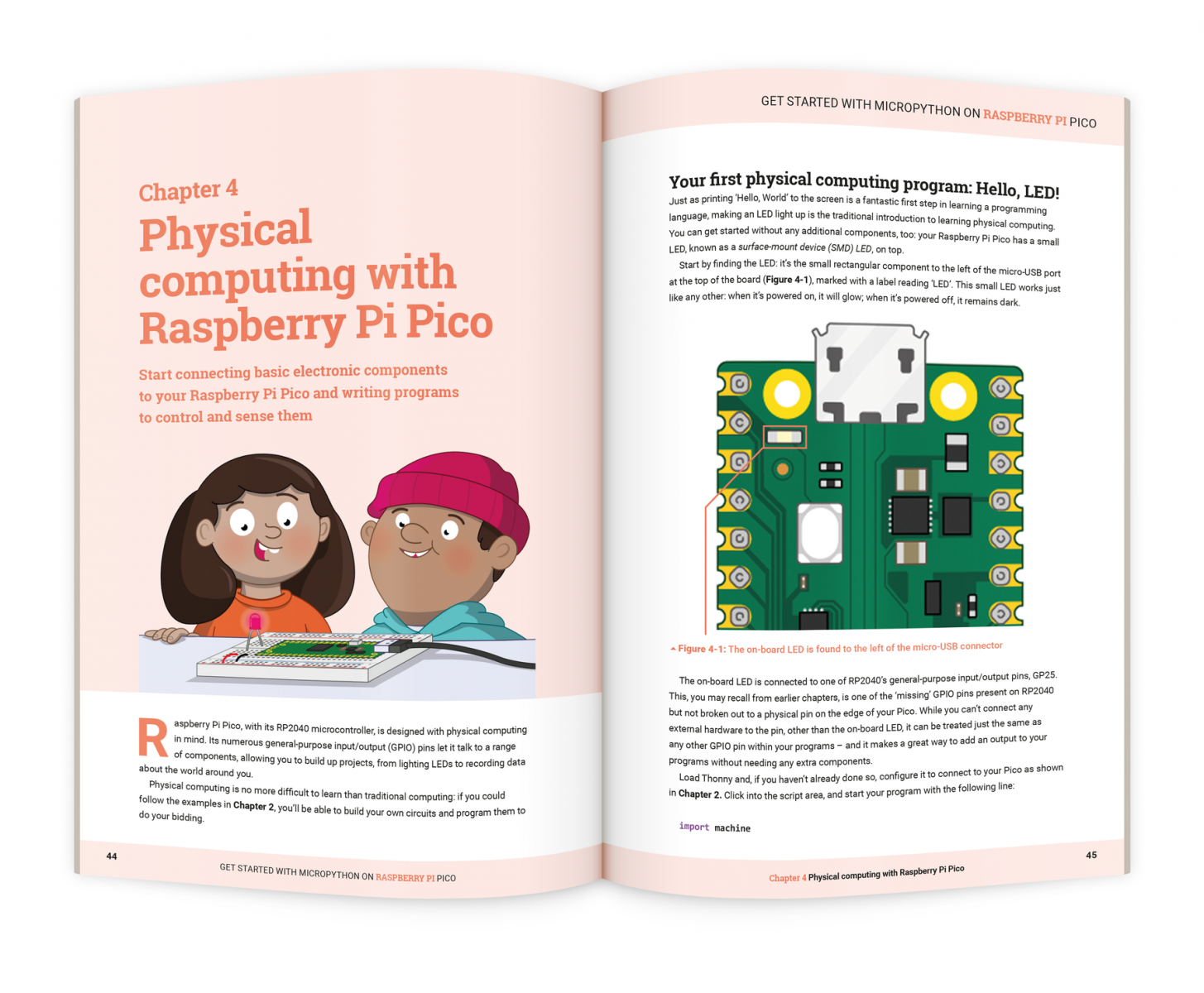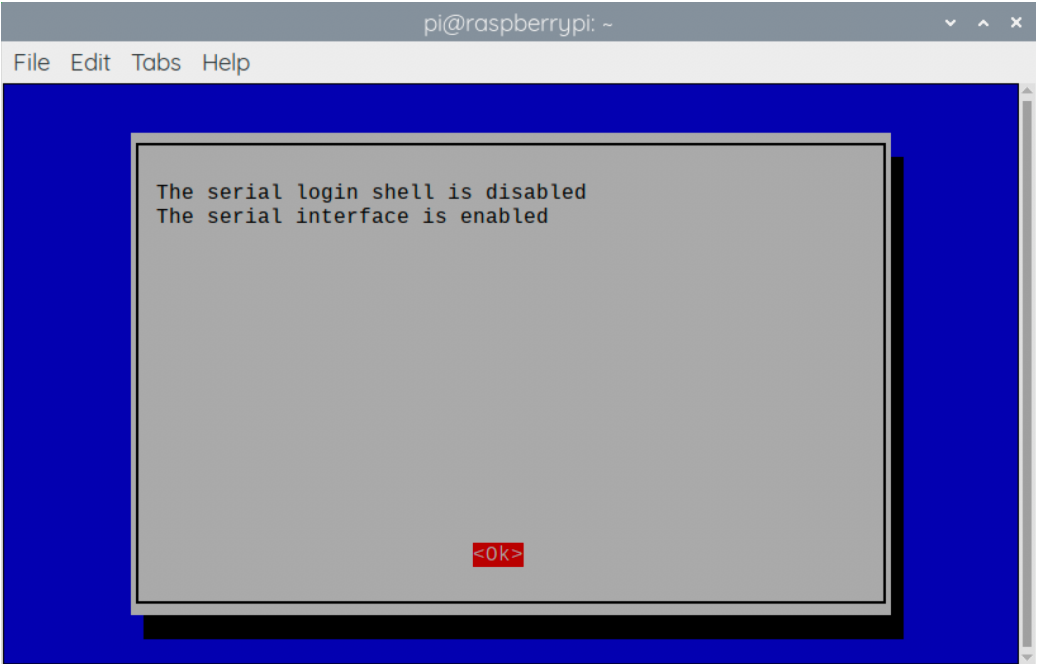歡迎使用樹莓派Raspberry Pi Pico
歡迎使用Raspberry Pi Pico,這是個以樹莓派矽晶片為基礎研發的微控制器開發板。
無論您選擇使用我們的C / C ++ SDK還是官方MicroPython端口,都可在這找到入門指南。在此您還能找到Raspberry Pi Pico微控制器開發板和RP2040微晶片的技術文件連結。
主板規格
樹莓派Pico是一款低成本、高性能且介面能靈活應用的微控制器開發板,其主要功能包括:
- 由英國樹莓派設計的RP2040微控制器晶片
- 雙核心Arm Cortex M0+處理器,時脈速率可達133 MHz
- 264KB記憶體和內建2MB閃存
- 齒形模組可直接焊接
- 支援USB 1.1 設備/主機
- 低功耗睡眠和休眠模式
- 透過USB大容量存儲拖放編碼
- 26個多功能GPIO引腳
- 2個SPI、2個I2C、2個UART、3個12位ADC、16個可控PWM通道
- 晶片搭載精準的時鐘和計時器
- 溫度感測器
- 晶片搭載加速浮點資料庫
- 8個可編程I / O(PIO),用於自定義外接支援設備
文獻資料
Raspberry Pi Pico開發板和RP2040微控制器的文檔:
RP2040的微控制器板
樹莓派的微控制器
使用RP2040微控制器製作電路板和產品
使用Raspberry Pi Pico和其它RP2040的微控制器板進行C / C ++開發
RP2040微控制器上用於C / C ++開發的資料庫和工具
RP2040微控制器的MicroPython開發環境
Raspberry Pi Pico C / C ++ SDK的API Doxygen文檔請瀏覽micro-site。 實用功能 Pico上有什麼?
如果您忘記已編入樹莓派Pico中的內容,且該程序是使用Pico C / C ++ SDK編寫的,則該程序通常會在二進製文件中嵌入檔名和其它相關訊息。您可以使用Picotool指令查找這些詳細訊息。有關如何使用Picotool的完整說明,請參閱入門指南。
Picotool指令
使用另一個樹莓派Pico除錯
可以使用樹莓派Pico藉由picoprobe為另一個Pico除錯。該應用程序允許Pico作為USB→SWD和UART轉換器。讓Pico在沒有GPIO可以直接連接的非樹莓派作業系統(例如Windows、Mac和Linux)上使用時更加容易。入門指南中提供了如何使用Picoprobe進行操作的完整說明。
下載UF2文件 Picoprobe指令
重置閃存
Pico的BOOTSEL模式位於RP2040晶片內部的唯讀存儲槽中,不會被意外覆蓋。任何情況下按住BOOTSEL按鈕並插入Pico時,都會以驅動器的模式出現,可以在其中拖動新的UF2文件,但無法藉由軟體編寫程式。不過在某些情況下可能需要確保淨空閃存,您可以藉由大容量存儲模式將特殊的UF2二進製文件拖放到您的Pico上格式化閃存。
下載UF2文件 看編碼
MicroPython入門
下載MicroPython
您可以透過USB將Pico連接到電腦,將文件放入Pico進行編程。我們已統整了程一個可下載的UF2文件,讓您能輕鬆地安裝MicroPython。
- 通過點選下面的按鈕下載MicroPython UF2文件。
- 按住BOOTSEL按鈕,將Pico插入Raspberry Pi或其他電腦的USB端口。連接Pico後,鬆開BOOTSEL按鈕。
- 連接後會出現名為RPI-RP2的大容量存儲設備。
- 將MicroPython UF2文件拖曳進RPI-RP2內,Pico會重新啟動。現在,MicroPython會開始運作。
您可以透過USB串行獲取REPL。我們的MicroPython文檔包含了關於連接到Pico並在MicroPython中進行編程的詳細說明。
什麼是MicroPython?
MicroPython完整體現了Python 3程式語言,可直接在Raspberry Pi Pico等嵌入式硬體上運行。您會收到一個互動式提示(REPL),可透過USB串行和內建文件系統立即執行指令。MicroPython的Pico端口包含了用於低階特殊晶片硬體的模組。
官方指南
如果您是MicroPython的新手,那麼我們的官方指南「Get started with MicroPython on Raspberry Pi Pico」將會是您的得力助手。了解MicroPython和物理計算的基礎知識,將Pico連接到顯示器和感測器,製作警報器、互動遊戲等。
Free download請來訊洽詢
文獻資料
Raspberry Pi Pico開發板和RP2040微控制器的相關文件:
RP2040微控制器板
Raspberry Pi的微控制器
使用RP2040微控制器製作電路板和產品
使用Raspberry Pi Pico和其它RP2040微控制器板進行C / C ++開發
RP2040微控制器上用於C / C ++開發的資料庫和工具
RP2040微控制器的MicroPython開發環境
Raspberry Pi Pico C / C ++ SDK的API Doxygen文檔請瀏覽micro-site。
C / C++入門
閃爍的LED
使用新的微控制器時,大部份的人都能輕鬆學會編寫的程式非閃爍的LED莫屬。Raspberry Pi Pico內建了LED(連接到GPIO引腳25),您可以透過下列方式開關此功能:
- 下載閃爍的UF2
- 按住BOOTSEL按鈕,將Pico插入Raspberry Pi或其它電腦的USB。
- 安裝檔名為RPI-RP2。
- 將Blink UF2二進製文件儲存至RPI-RP2資料夾。
- Pico會重新啟動,內建的LED應該會開始閃爍。
說「Hello World」
第二個任何人都能學會的程式是透過USB串連跟世界打招呼:「Hello World」。
- 下載「Hello World」UF2。
- 按住BOOTSEL按鈕,將Pico插入Raspberry Pi或其它電腦的USB端口。
- 安裝檔名為RPI-RP2。
- 將「Hello World」UF2二進製文件儲存至RPI-RP2資料夾,Pico會重新啟動
- 打開一個終端窗口並輸入:
sudo apt install minicom
minicom -b 115200 -o -D / dev / ttyACM0
樹莓派Pico C / C ++ SDK
我們的官方C SDK可在指令庫內使用,也可在廣為使用的開發環境(如Visual Studio Code和Eclipse)中使用。請先下載C SDK和範例,並查看入門指南。也可參閱下一章節,執行快速設定。
SDK設定
瀏覽了有關如何使用C / C ++ SDK後,建議您閱讀入門指南。但是如果您打算在樹莓派上開發Pico,則可以藉由指令庫安裝腳本來快速設定C / C ++工具鏈。
注意: 安裝腳本前,請確認樹莓派上的操作系統為最新版本。
文獻資料
Raspberry Pi Pico開發板和RP2040微控制器的相關文件:
RP2040微控制器板
Raspberry Pi的微控制器
使用RP2040微控制器製作電路板和產品
使用Raspberry Pi Pico和其它RP2040微控制器板進行C / C ++開發
RP2040微控制器上用於C / C ++開發的資料庫和工具
RP2040微控制器的MicroPython開發環境
Raspberry Pi Pico C / C ++ SDK的API Doxygen文檔請瀏覽micro-site。